
Wi-Fi連接的密碼不是我們經常使用的密碼。 實際上,我們只需要在需要 將新設備關聯到我們的Wi-Fi網絡。 不同於任何其他密碼,無論是我們的銀行,我們的社交網絡,我們的電子郵件帳戶……還是Wi-Fi密碼,如果我們可以在家裡的任何地方寫下來的話。
這樣,當我們想記住它是什麼時,我們不必為弄清楚它是什麼而發瘋。 如果您丟失了該紙張,並且在路由器的底部找不到該數據(某些操作員未提供該數據或該數據已隨時間刪除), 我們被迫轉向Windows。
要知道我們的設備所關聯的Wi-Fi網絡和Wi-Fi網絡的密碼,我們必須執行以下詳細步驟。
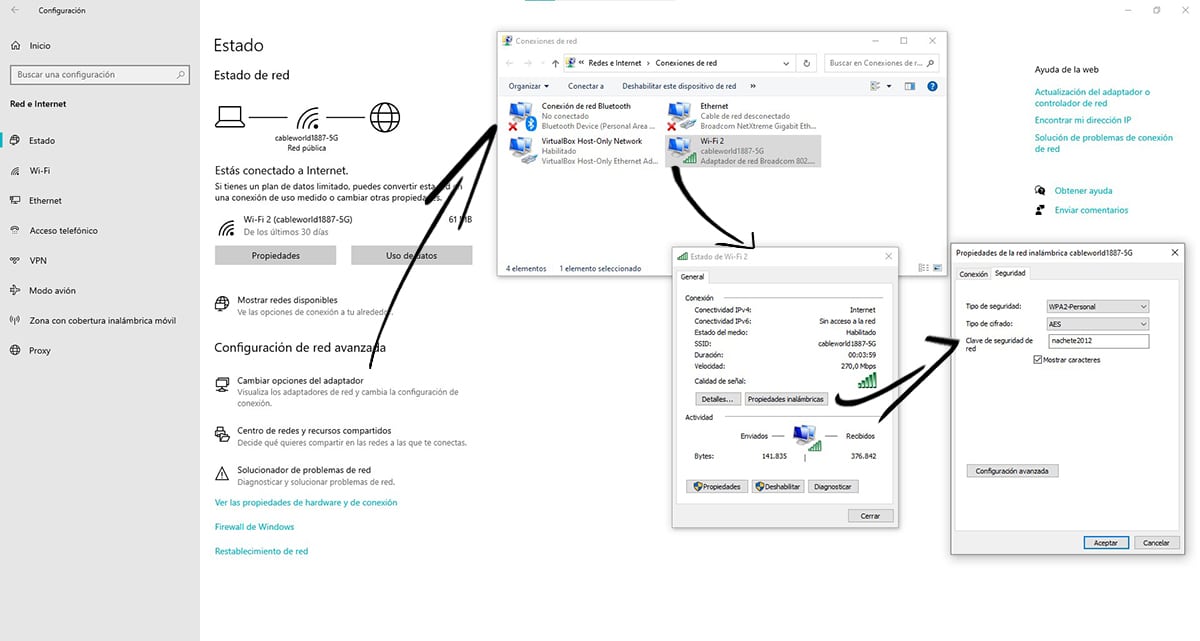
- 首先,我們必須點擊時間旁邊的任務欄上的代表Wi-Fi連接的圖標,然後單擊右鍵,然後點擊 打開網絡和Internet設置.
- 然後,在 網絡設置 高級點擊 更改適配器選項.
- 然後將打開一個新窗口,其中包含 我們團隊的網絡連接。
- 在下一步中,我們將鼠標放在我們連接的Wi-Fi網絡上,然後選擇 國家體制.
- 將顯示一個配置窗口,我們必須單擊 無線屬性.
- 將打開一個新窗口,在該窗口中,我們必須單擊“安全性”選項卡,然後 選中顯示字符框 以便密碼顯示在“網絡安全密鑰”部分中。
如果我們不是Windows帳戶的管理員,我們將無法訪問此信息,因此我們將被迫執行以下操作: 通過名為的第三方應用程序記住密碼 WirelessKeyView。